Modification du nom et de l’image de la machine affichée sur VPanel
La modification des noms et images des machines affichées dans VPanel facilite la sélection de la machine à faire fonctionner.
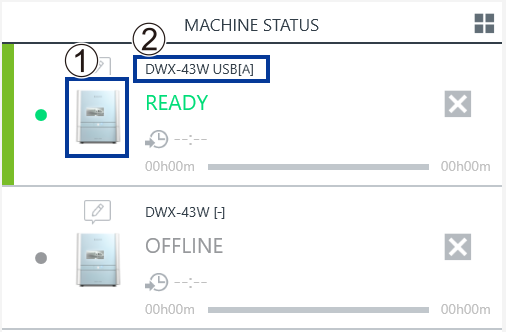
- : Image machine
- : Nom machine
Modification du nom de la machine sélectionnée
Procédure
-
Ouvrir le dossier Devices and Printers.
-
Windows 11 (version : 24H2)
- Cliquer sur .
- Double-cliquer sur Contorol Panel.
- Cliquer sur View Devices and Printers.
-
Windows 10 (version : 22H2)
- Cliquer sur .
- Cliquer sur View Devices and Printers.
-
- Sélectionner le nom de la machine (imprimante) utilisée et modifier le nom.
-
Sortie de VPanel.
Faire un clic droit sur
 dans la barre des tâches et cliquer sur Exit.
dans la barre des tâches et cliquer sur Exit.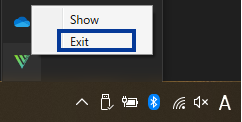
- Lancer VPanel.
-
Sélectionner la machine à faire fonctionner depuis VPanel.
Le nouveau nom apparaît dans la fenêtre supérieure.
Modification de l’image de la machine affichée sur VPanel
Procédure
- Afficher la fenêtre supérieure de VPanel.
-
Faire un clic droit sur l’image de la machine affichée sous MACHINE STATUS, puis cliquer sur Change image.
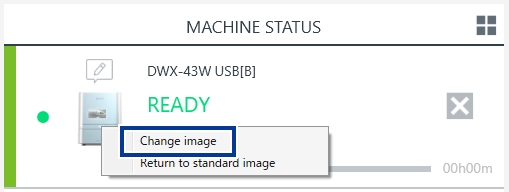
-
Dans la fenêtre Open, sélectionner le fichier image à afficher.
La nouvelle image apparaît dans la fenêtre supérieure.